
Table des matières:
- Auteur John Day [email protected].
- Public 2024-01-30 09:06.
- Dernière modifié 2025-01-23 14:45.


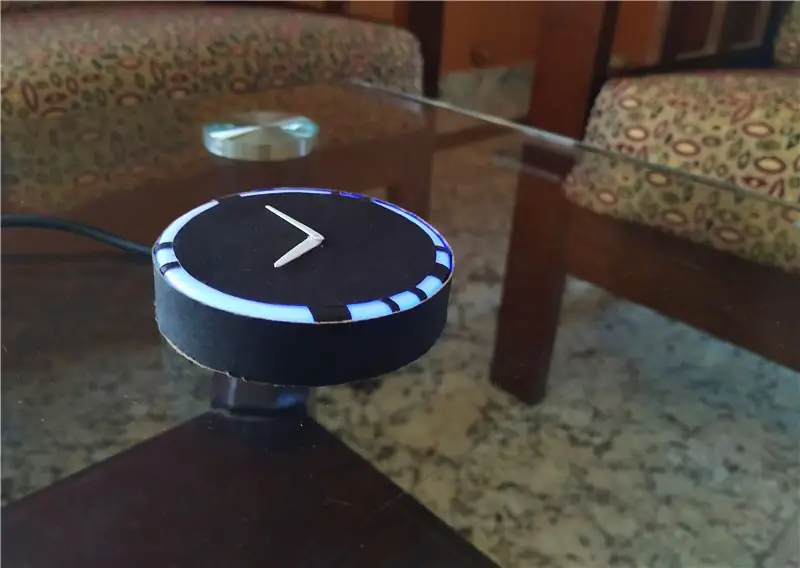

Salut! Êtes-vous un passionné d'espace? Si oui alors hi-fi ! J'aime l'espace et l'astronomie. Évidemment, je ne suis pas un astronaute pour aller là-haut et regarder de plus près l'univers. Mais chaque fois que je découvre qu'une personne de la terre a voyagé vers le ciel, je suis inspiré pour explorer davantage. Si vous êtes comme moi, voici quelque chose qui vous gardera inspiré tout le temps.
Présentation, Cosmo Clock! C'est une horloge qui peut afficher l'heure ! Oui, je sais, il n'y a rien de spécial là-dedans. Mais la particularité réside dans son anneau lumineux. Il change de couleur à chaque fois qu'un astronaute entre dans l'espace ! À quel point cela est cool? Imaginez que vous avez cette horloge à côté de votre bureau tous les jours et qu'un matin, vous vous réveillez pour voir sa couleur changer. Vous saurez instantanément qu'une autre personne vient d'y monter !
Quoi de plus? L'anneau lumineux n'est pas cassé juste pour le rendre cool. C'est un code Morse ! Ça dit quoi? Bon je vous laisse comprendre;)
Devinez quoi? C'est assez facile à construire. Alors allons-y !
Fournitures
Nodemcu (esp8266)
Femelle - Cavaliers femelles
1x LED RVB cathode Commom
Boîtier pour l'horloge (peut être imprimé en 3D)
Module horloge
Alimentation USB 5v
Étape 1: Faire Tik



Vous pouvez utiliser n'importe quel module d'horloge pour cela. J'en ai utilisé un d'une montre car il est plus petit et peut facilement rentrer dans le boîtier.
Puisque je vais rendre l'horloge noire, ses bras doivent être blancs. J'ai donc retiré les bras existants et les ai remplacés par ceux que j'avais fabriqués moi-même. C'est simple, j'ai juste découpé deux bandes de plastique blanc mince dans un vieux récipient et les ai façonnées comme de longs triangles. Ensuite, j'ai fait des trous au bout en prenant soin de sa taille pour que chacun puisse s'insérer dans sa partie respective sur le module d'horloge. Je n'ai pas attaché d'aiguille des secondes parce que je voulais qu'elle soit moderne et minimale.
Je recommanderais d'utiliser du métal au lieu du plastique car il sera plus fin et il sera plus facile de bien faire les trous.
Étape 2: Le châssis

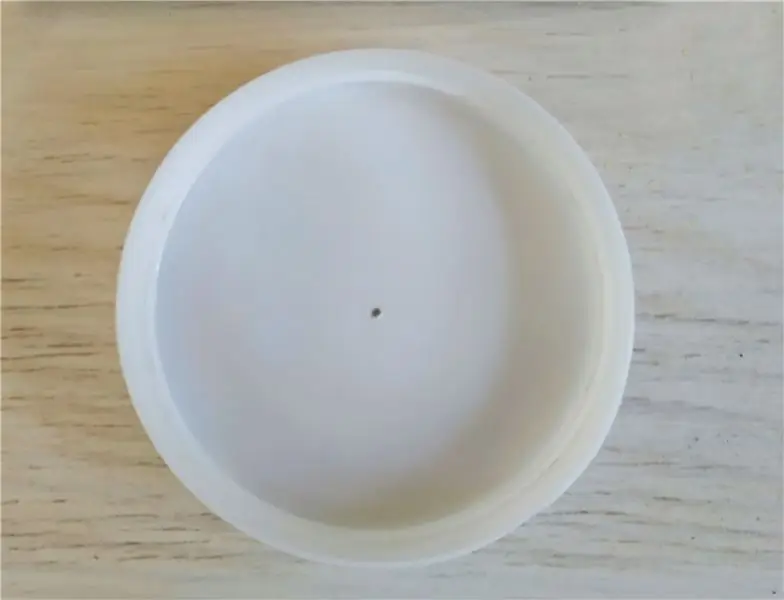

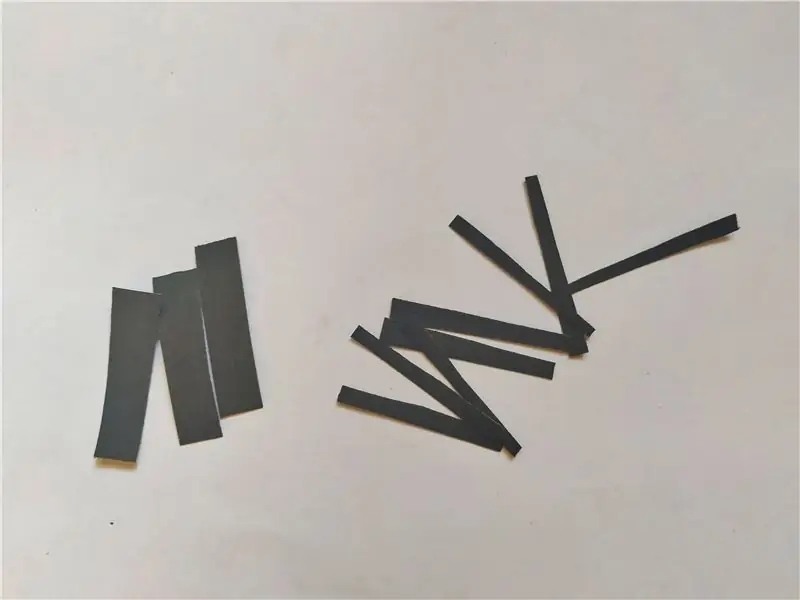
Faisons maintenant l'enceinte de l'horloge. Je vais l'appeler châssis parce que ça a l'air cool.
Si vous avez une imprimante 3D, cela devrait être un jeu d'enfant. Vous pouvez simplement imprimer le gâteau. Euh, je veux dire que vous pouvez imprimer le châssis. C'est essentiellement un cylindre creux avec un côté fermé. Et la hauteur ? Il peut être juste un peu plus haut que la hauteur du Nodemcu lorsqu'il est posé sur les broches. Mais je n'ai pas d'imprimante 3D. Je ne peux pas non plus sortir pour acheter quelque chose, car il y a un confinement dans notre pays. Je suis donc allé dans la cuisine et j'ai trouvé un récipient dont le couvercle en plastique correspondait exactement à ce que je cherchais. Parfait.
Ensuite, vous devez décider ce que le texte codé en Morse de votre horloge doit dire. Une fois que j'ai décidé quel devrait être le mien, j'ai trouvé un convertisseur de code Morse en ligne et j'ai tapé "sky" et j'ai obtenu son code Morse. Oups. Je n'étais pas censé le révéler.
Ensuite, j'ai découpé des bandes de papier cartonné noir de deux largeurs différentes. L'espace entre deux lettres doit être plus grand que l'espace entre les tirets et les points d'une seule lettre. Ces espaces sont là où les bandes de papier cartonné doivent être collées. J'ai d'abord fait des marquages à l'aide d'un marqueur et utilisé un adhésif pour coller les bandes en conséquence. Ensuite, j'ai coupé une longue bande et collé sur le côté du châssis et un cercle sur le dessus, en veillant à laisser suffisamment d'espace autour pour que la lumière sorte.
Étape 3: Électronique
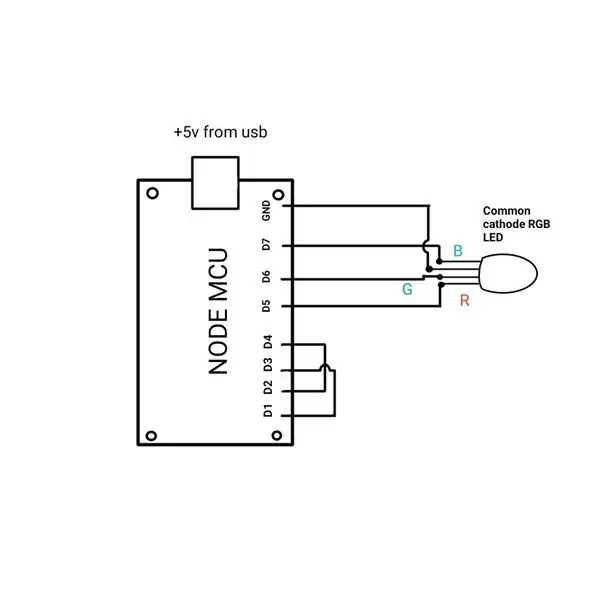



Le héros de la série est une planche Nodemcu. Nous utilisons Nodemcu au lieu d'un Arduino car il possède des capacités wifi que nous allons utiliser pour recevoir des données lorsqu'un astronaute entre dans l'espace.
Les connexions sont assez simples. Tout ce que vous avez à faire est de connecter la LED RVB comme indiqué sur le schéma de circuit. Puis raccourcir D1 à D3 et D2 à D4.
Étape 4: Configurer Blynk
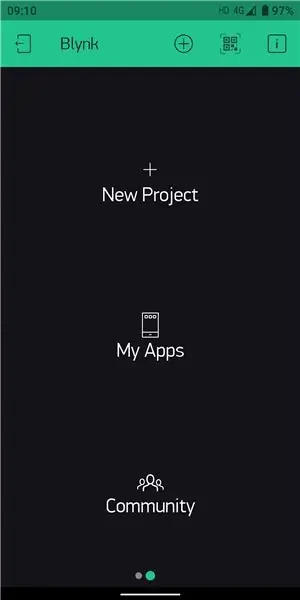
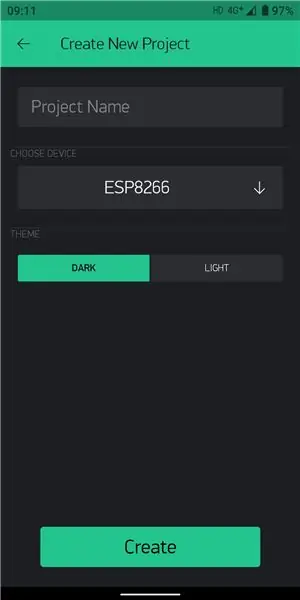
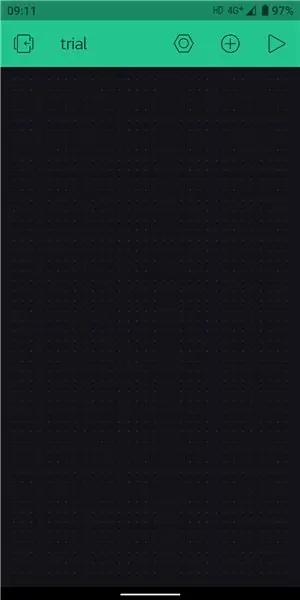
Pour déclencher les broches de notre Nodemcu depuis Internet, nous avons besoin d'une application appelée blynk
Lien Play Store
Lien vers la boutique d'applications
Créer un nouveau projet. Un jeton d'authentification vous sera envoyé par la poste. Nous utiliserons ce jeton à l'étape suivante.
Appuyez sur le "+" et ajoutez un bouton à partir de la boîte de widgets. Dans les paramètres du bouton (que vous pouvez ouvrir en appuyant sur le bouton), sélectionnez le code PIN comme "GP2" et faites glisser la bascule vers "commutateur".
Répétez les étapes pour créer un autre bouton avec un code PIN en tant que "GP0"
Étape 5: Configurer IFTTT
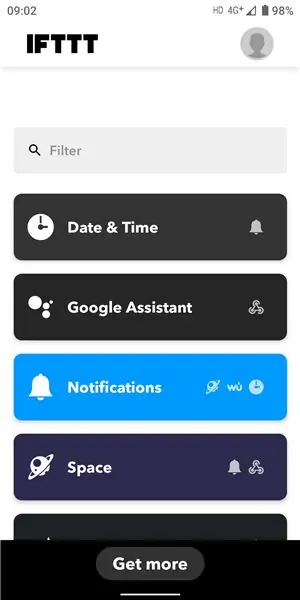
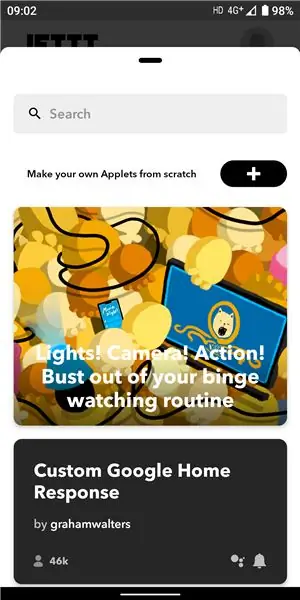
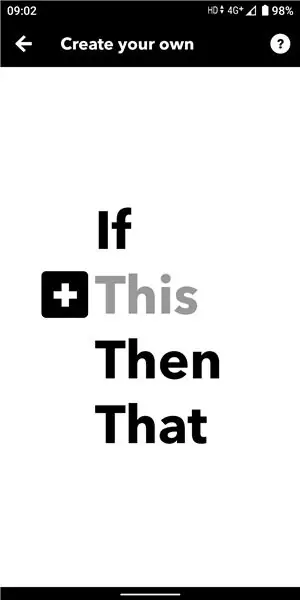
C'est le service qui nous permettra de savoir quand un astronaute va dans l'espace. Vous pouvez utiliser le site Web ou son application Android ou IOS. Suivez les étapes dans les images ci-dessus.
Sur IFTTT, cliquez sur "obtenir plus". Cliquez maintenant sur + puis sur "ceci". Ensuite, recherchez et sélectionnez « espace ». Cliquez ensuite sur "l'astronaute entre dans l'espace".
Cliquez maintenant sur « ça » et recherchez « webhooks » dans la barre de recherche. Cliquez sur "faire une demande Web" et entrez l'URL. Le format de l'URL est
Remplacez Auth par le jeton Auth du projet blynk et IP par l'IP cloud blynk de votre pays. Pour obtenir l'IP, ouvrez l'invite de commande et tapez "ping blynk-cloud.com". Pour l'Inde, l'IP est 188.166.206.43
Sélectionnez "put" dans la section méthode et sélectionnez "application/json" dans le type de contenu. Dans le corps, tapez ["1"].
Nous allons maintenant ajouter un autre déclencheur pour nous assurer que notre horloge s'éteint lorsque nous dormons. Cette partie est facultative, mais c'est une bonne idée de le faire, car elle économise de l'énergie.
Cliquez sur +, sélectionnez "ceci" et sélectionnez "date et heure". Sélectionnez "Tous les jours à" et réglez l'heure à laquelle vous vous réveillez. Répétez ensuite les étapes pour les webhooks comme ci-dessus. Cette fois, l'URL est
Répétez les étapes et créez un autre déclencheur pour l'heure à laquelle vous vous endormez et tapez cette fois ["0"] dans le corps. Parce qu'on l'éteint la nuit.
Ouf.. C'était beaucoup de travail. Mais tout est maintenant configuré et vous êtes prêt à partir.
Étape 6: programmer
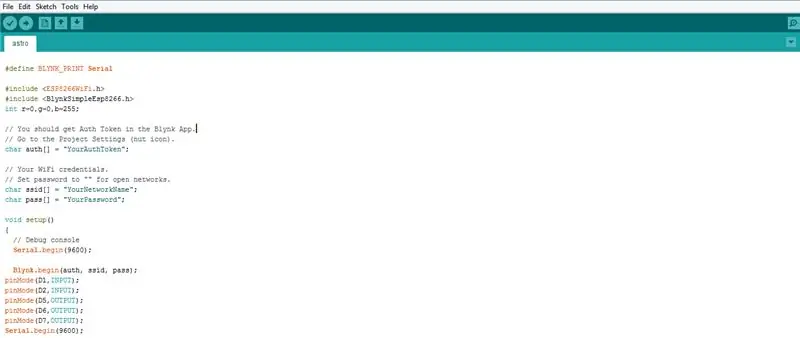
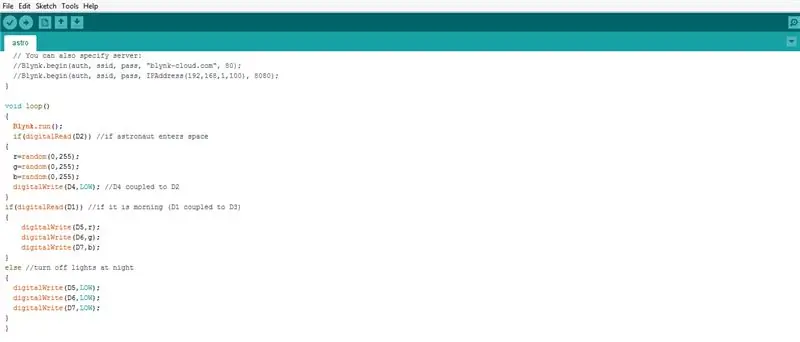
La programmation du Nodemcu est simple puisque nous avons fait la plupart du travail dans blynk et ifttt. La bonne nouvelle est que j'ai joint le programme à cette étape que vous pouvez télécharger dans votre projet. Avant de réduire cet onglet pour télécharger votre programme, lisez simplement à l'avance. Vous devrez apporter quelques modifications.
Vous devez ajouter votre ssid wifi et votre mot de passe dans le programme où il est écrit "YourNetworkName" et "YourPassword". De plus, le « YourAuthToken » doit être remplacé par le jeton d'authentification que vous avez reçu de blynk. Oui c'est tout, maintenant vous pouvez aller télécharger le code.
Je vais mentionner quelques points sur le fonctionnement du code. C'est assez simple. C'est juste la lecture de l'état de D2 qui est couplé avec D4 (gpio 2) qui est déclenché par ifttt lorsqu'un astronaute entre dans l'espace. Une fois déclenché, il génère un nombre aléatoire entre 0 et 255 pour chaque couleur. Ces nombres aléatoires fourniront une couleur aléatoire à la LED RVB. De même, le D1 est couplé au D3 (gpio 0) qui éteint la LED au moment que vous avez défini dans ifttt. La couleur par défaut de la LED est définie sur bleu
Étape 7: Assemblage

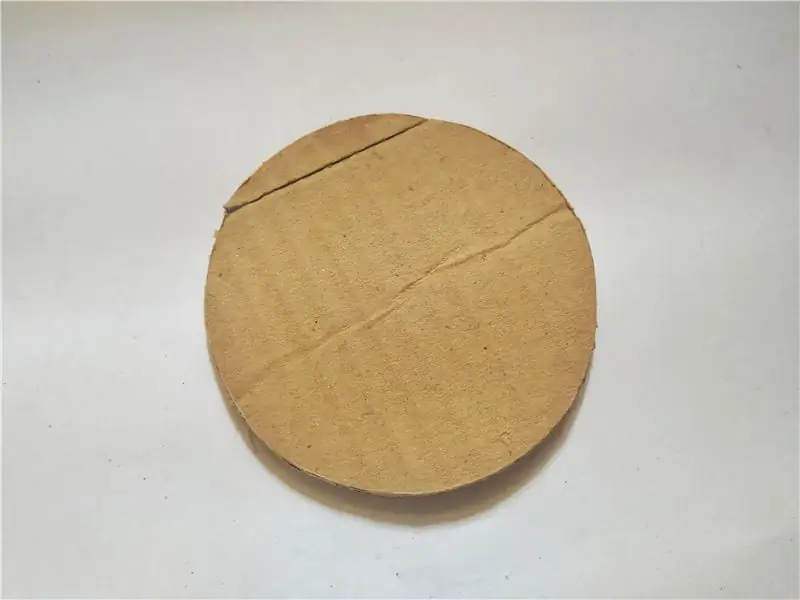

Il ne reste plus qu'à placer le Nodemcu et la LED à l'intérieur du châssis. J'ai poncé la LED avec du papier de verre pour diffuser la lumière. Faites une petite encoche pour le passage du câble USB et alimentez le Nodemcu. Ensuite, fermez-le avec un morceau de carton ou de PVC circulaire. Vous pouvez ajouter plus de LED en parallèle pour avoir une meilleure luminosité. Pour moi cependant, on est déjà assez brillant.
Étape 8: Laissez-le briller


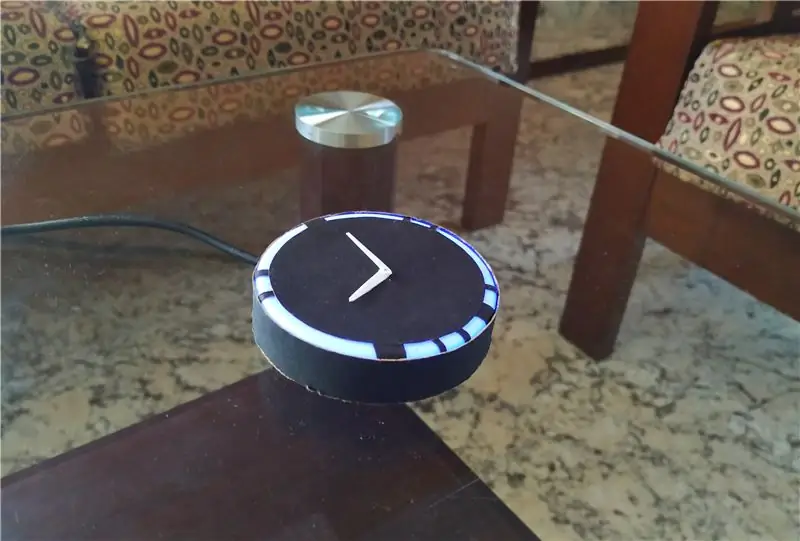
Et voila! L'horloge Cosmo tourne ! Ce n'est pas tous les jours qu'un astronaute entre dans l'espace avec désinvolture, il faut donc être patient. L'horloge a l'air vraiment bien sur le mur cependant. Il peut également être placé sur une table ou un bureau.
Cela peut être un très bon cadeau pour quelqu'un qui aime l'espace et l'astronomie. Vous pouvez ajouter plus de déclencheurs pour dire, éteignez-le depuis votre smartphone lorsque vous êtes absent. Il y a des possibilités infinies. J'espère que vous prendrez autant de plaisir à le faire que moi. Rendez-vous dans mon prochain projet. Jusque là, … -.- -.--.. -. ….--….-.. -..
Conseillé:
Lampe LED de bureau intelligente - Éclairage intelligent avec Arduino - Espace de travail Neopixels : 10 étapes (avec photos)

Lampe LED de bureau intelligente | Éclairage intelligent avec Arduino | Espace de travail Neopixels : maintenant, nous passons beaucoup de temps à la maison, à étudier et à travailler virtuellement, alors pourquoi ne pas agrandir notre espace de travail avec un système d'éclairage personnalisé et intelligent basé sur les LED Arduino et Ws2812b. Ici, je vous montre comment construire votre Smart Lampe LED de bureau qui
Assistant de stationnement Arduino - Stationnez votre voiture au bon endroit à chaque fois : 5 étapes (avec photos)

Assistant de stationnement Arduino - Stationnez votre voiture au bon endroit à chaque fois : Dans ce projet, je vais vous montrer comment créer votre propre assistant de stationnement à l'aide d'un Arudino. Cet assistant de stationnement mesure la distance jusqu'à votre voiture et vous guide pour la garer au bon endroit à l'aide d'un écran LCD et d'une LED, qui prog
Cultiver plus de laitue dans moins d'espace ou Cultiver de la laitue dans l'espace (plus ou moins) : 10 étapes

Cultiver plus de laitue dans moins d'espace ou… Cultiver de la laitue dans l'espace (plus ou moins) : il s'agit d'une soumission professionnelle au concours Growing Beyond Earth, Maker, soumise via Instructables. Je ne pourrais pas être plus excité de concevoir pour la production de cultures spatiales et de publier mon premier Instructable. Pour commencer, le concours nous a demandé de
Faites un bon pin-crimp Dupont À CHAQUE FOIS ! : 15 étapes (avec photos)

Faites un bon pin-crimp Dupont À CHAQUE FOIS ! : Toute personne travaillant avec un Arduino, un Raspberry PI, un Beagle Bone ou tout autre projet de carte à circuits multiples s'est familiarisée avec les broches carrées 025 X.025 et leurs connecteurs correspondants. . Les broches mâles sont généralement montées sur le circuit imprimé avec b
Maîtrisez une épissure de fil en ligne parfaite à chaque fois : 7 étapes (avec photos)

Maîtrisez une épissure de fil en ligne parfaite à chaque fois : dans cette instructable, je vais vous apprendre à faire une épissure de fil en ligne parfaite, à chaque fois. fil vous avez 2 choix, pigtail ou inlinePigtail s
